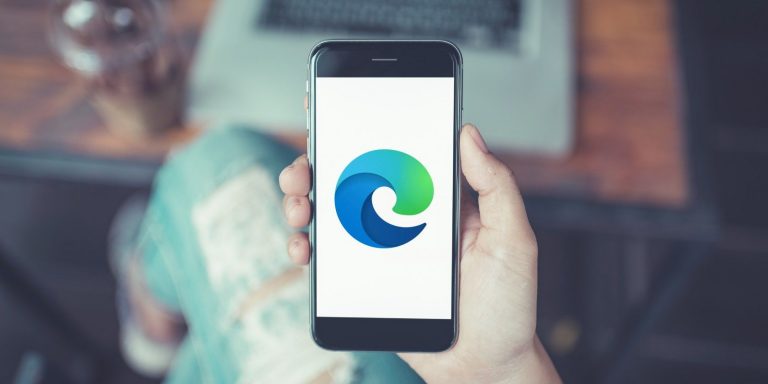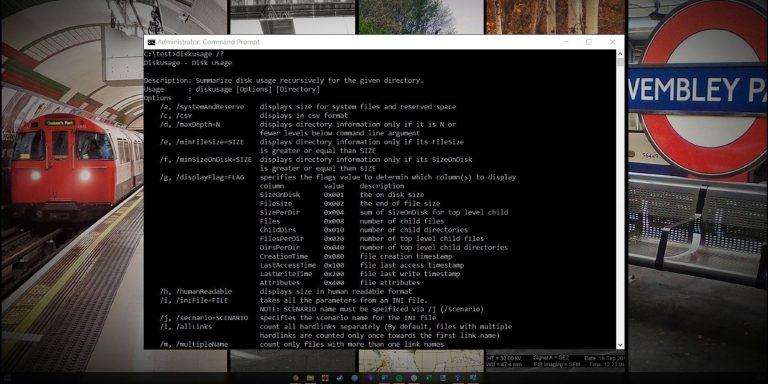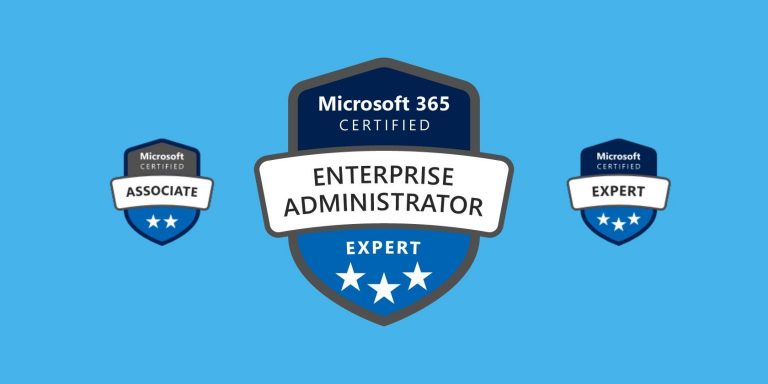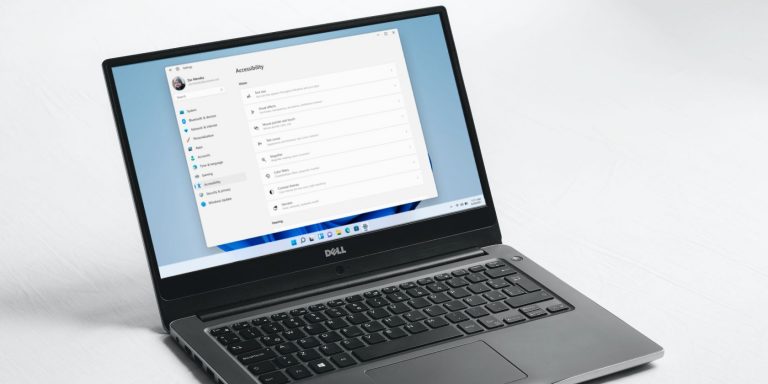Как добавить эмодзи в имена файлов, папок и дисков в Windows 10 и 11
Когда вы в последний раз использовали эмодзи? Есть большая вероятность, что вы использовали его, когда в последний раз открывали чат с другом или коллегой, или, может быть, вы превратили себя в смайлик во время видеозвонка. Смайлики стали второй натурой при самовыражении в цифровом пространстве.
Так почему бы не распространить удовольствие от эмодзи на файлы, папки и диски в Windows? Это не только вполне возможно, но мы также покажем вам, как легко это сделать.
Как сделать Windows своей собственной с помощью забавного эмодзи
Здорово настраивать Windows и делать ее по-своему. Вы можете персонализировать различные элементы и функции, например настроить свои любимые цвета для заголовков окон и даже украсить свой рабочий стол крутыми темными темами.
Однако есть одна классная возможность персонализации, которую можно выполнить без использования сторонних приложений — добавление эмодзи к именам файлов, папок и дисков в Windows. Помимо визуальной привлекательности, вы можете выбрать смайлики, чтобы отобразить особую связь с файлом или папкой.
Программы для Windows, мобильные приложения, игры - ВСЁ БЕСПЛАТНО, в нашем закрытом телеграмм канале - Подписывайтесь:)
Итак, давайте посмотрим, как добавить смайлики в файлы, папки и диски.
Как добавить эмодзи в имена файлов в Windows 10 и 11
Имена файлов на вашем компьютере могут быть настолько же визуально выразительными, насколько вы можете сделать их с помощью эмодзи.
Когда откроется окно «Сохранить как», щелкните строку имени файла и нажмите Win + . (период) вместе. Вы также можете нажать Win + ; (точка с запятой) одновременно. Это откроет панель эмодзи рядом с полем ввода.
Теперь прокрутите разделы смайликов и выберите любой смайлик, пару или несколько, чтобы назвать свой файл. Вы также можете искать эмодзи по имени в строке имени файла, и панель эмодзи отобразит их. Щелкните нужный смайлик в имени файла или щелкните его несколько раз, чтобы добавить его более одного раза.
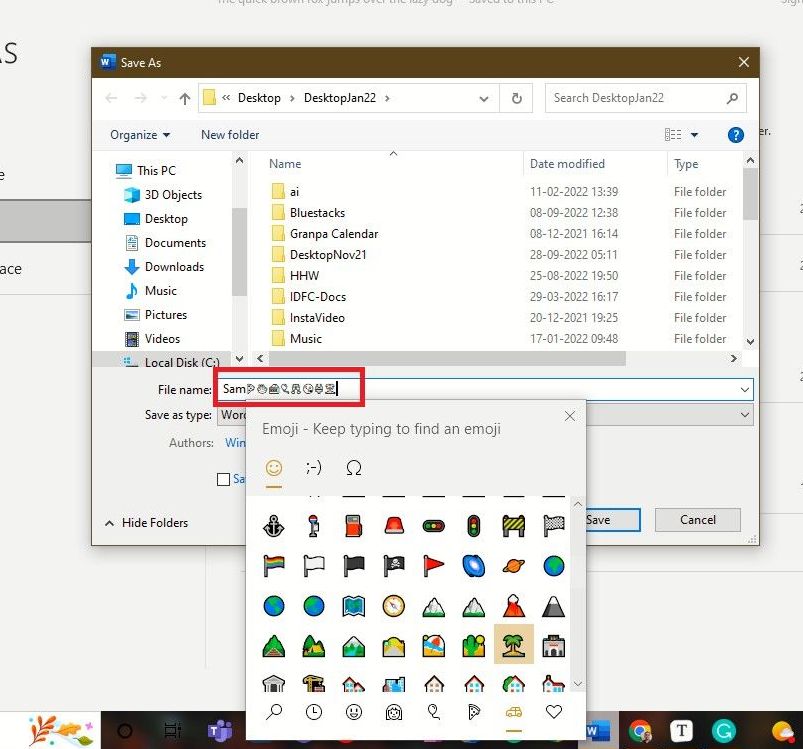
Вы можете использовать комбинацию цифр, букв и смайликов. Например, название списка участников дня рождения показано ниже. Наряду с именем и датой рождения именинника мы добавили смайлики с символическим тортом, едой и напитками, смайлики, а также купальник и пальму, так как это пляжная вечеринка.
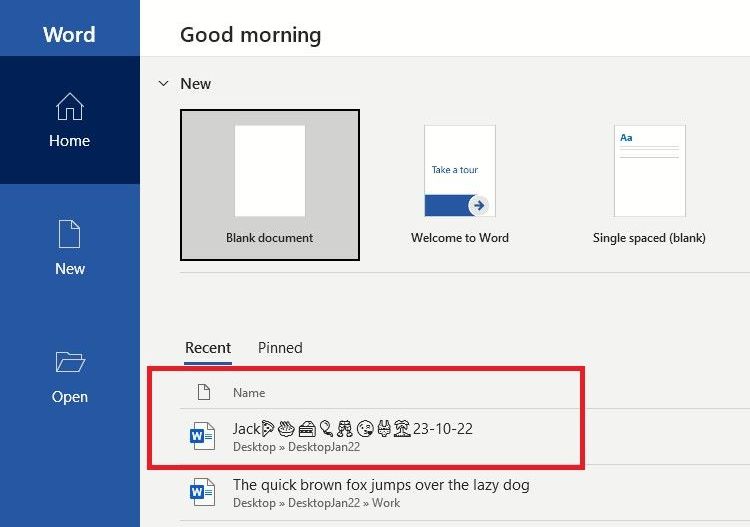
Когда вы закончите переименование файла, закройте панель эмодзи. Затем нажмите Enter, чтобы сохранить новое имя.
Точно так же вы можете называть офисные файлы, файлы проектов, списки дел и планы на отпуск с помощью эмодзи.
Когда вы называете файлы, папки и диски смайликами, смайлики будут черно-белыми и не будут цветными.
Как придать именам папок Windows оттенок эмодзи
Добавить смайлики к именам папок так же просто, и это почти тот же процесс, что и для именования файлов при их сохранении.
Выберите папку, которую вы хотите переименовать, как обычно: щелкните правой кнопкой мыши имя папки и выберите Показать дополнительные параметры > Переименовать. Имя папки будет выделено синей полосой, и вы сможете изменить его.
Теперь щелкните внутри панели и нажмите Win + . (точка) вместе, чтобы открыть панель эмодзи и выбрать нужный эмодзи. В Windows 11 вы можете искать смайлики в строке поиска Emoji Keyboard.
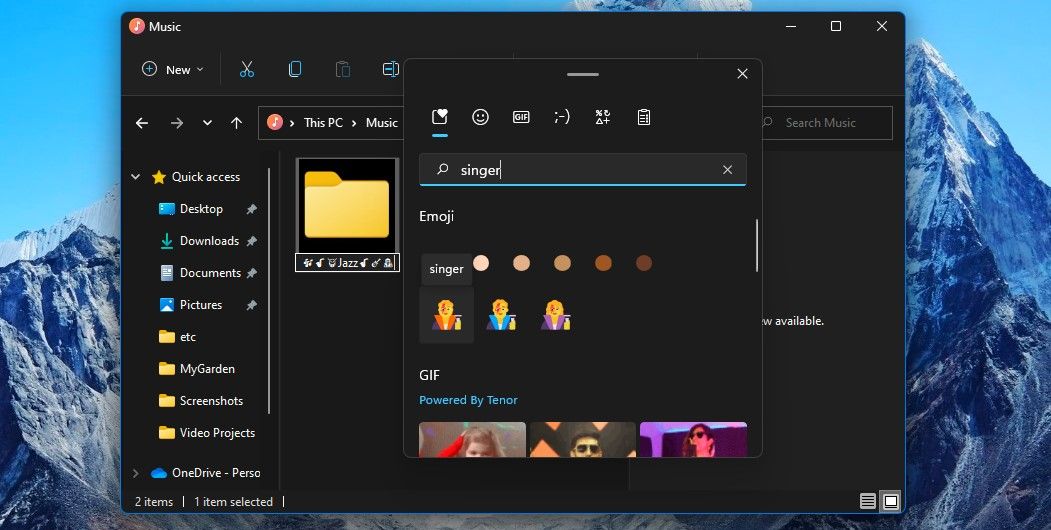
Я назвал свою папку с джазовой музыкой, используя причудливые смайлики.
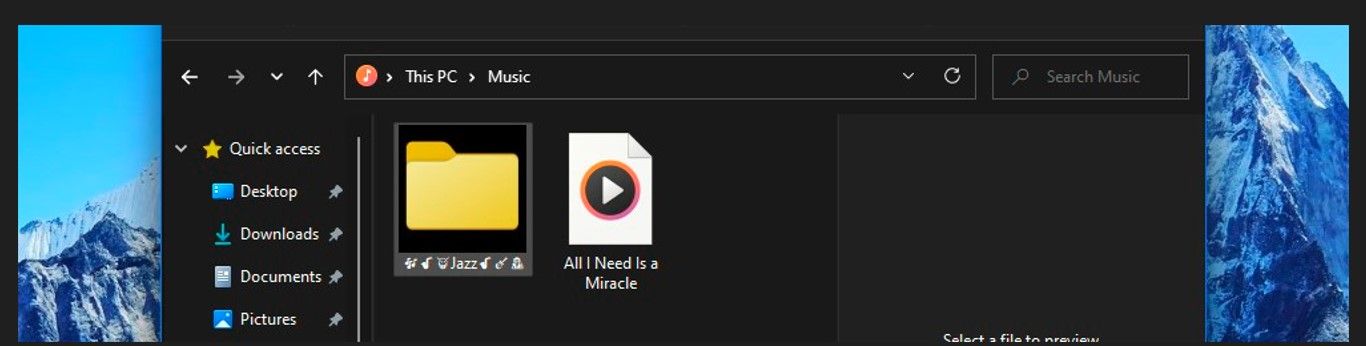
Вы также можете назвать свою музыкальную папку, используя музыкальные инструменты, такие как саксофон, барабаны, труба, музыкальная нота и эмодзи певца.
Как создать крутые имена дисков с эмодзи в Windows
Почему бы не дать своим дискам Windows классные имена и добавить забавные смайлики? Процесс такой же, как и для именования файлов и папок.
Выберите диск, чтобы назвать его. Нажмите Win+. вместе, чтобы открыть панель эмодзи и выбрать нужный эмодзи. Хотя вы можете, лучше не экспериментировать и не переименовывать диск C, на котором находится ОС Windows.
Как вы можете видеть на снимке экрана ниже, я назвал свой диск E, на котором хранятся мои фильмы и музыкальная коллекция, «Фильмы и музыка», а также смайлики «Проектор» и «Попкорн».
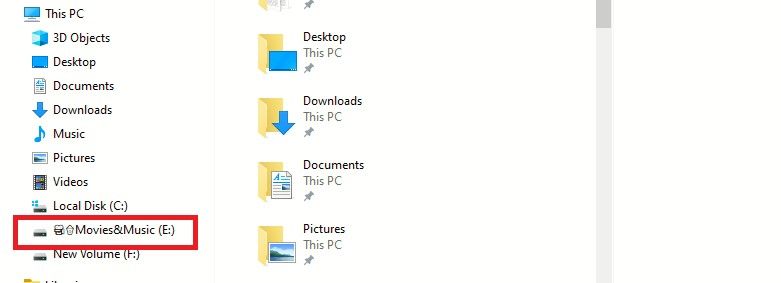
Вы не сможете связать какой-либо диск, файл или папку со смайликом в имени в командной строке или при сопоставлении или совместном использовании по сети. Так что если вам нужно сделать это с конкретными файлами, папками или дисками, то не стоит переименовывать их с помощью эмодзи.
Вы даже можете переименовывать приложения с помощью эмодзи
Вы можете попробовать это для некоторых из ваших любимых приложений. Я сделал это для приложений WhatsApp и Canva на рабочем столе.
Я добавил два сердечка к названию Canva, так как оно одно из моих любимых; в конце концов, в Canvas есть множество функций, упрощающих разработку новых документов. И я добавил два смайлика к имени WhatsApp для веселых чатов.

К сожалению, при именовании приложений вы не сможете использовать больше пары смайликов, так как они не будут полностью отображаться вместе с названием приложения.
Если вы хотите ускорить свою игру со смайликами, вы также можете изучить наше руководство по добавлению смайликов в Windows 11 с помощью сочетаний клавиш.
Наслаждайтесь эмодзи в работе и игре
Теперь, когда вы знаете, как это просто, почему бы не дать крутые имена вашим файлам, папкам и дискам и добавить к ним забавные смайлики? С помощью панели Emoji вы можете добавить немного индивидуальности независимо от того, что вы называете.